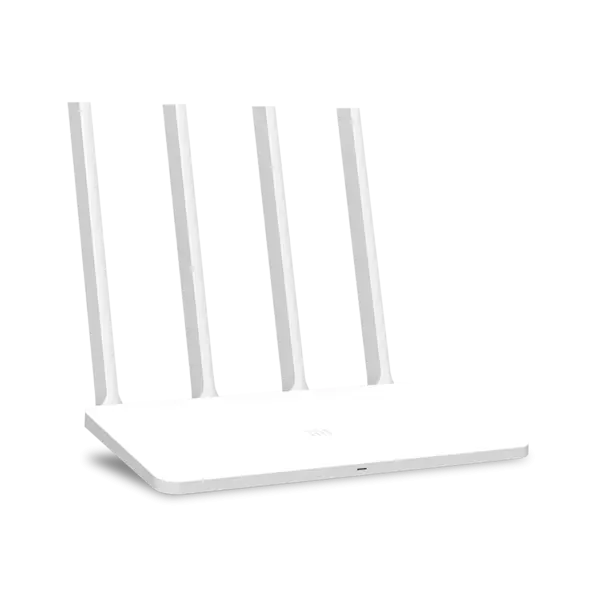
ປະຈຸບັນບໍລິສັດຈີນ Xiaomi ກໍາລັງຜະລິດຫລາຍເຕັກໂນໂລຢີທີ່ມີຄວາມຫລາກຫລາຍ, ອຸປະກອນເສີມແລະອຸປະກອນອື່ນໆທີ່ຫຼາກຫຼາຍ. ນອກຈາກນັ້ນ, ໃນສາຍຂອງຜະລິດຕະພັນຂອງພວກເຂົາມີ Routers Wi-Fi. ການຕັ້ງຄ່າຂອງພວກເຂົາແມ່ນດໍາເນີນໄປຕາມຫຼັກການດຽວກັນກັບເສັ້ນທາງອື່ນໆເຊັ່ນ: subtleties ແລະລັກສະນະຂອງຈີນ, ໂດຍສະເພາະ, firmware ຈີນ. ມື້ນີ້ພວກເຮົາຈະພະຍາຍາມທີ່ຈະເຮັດໃຫ້ເປັນຂັ້ນຕອນການຕັ້ງຄ່າທັງຫມົດ, ພ້ອມທັງສະແດງຂັ້ນຕອນການປ່ຽນພາສາອັງກິດ, ເຊິ່ງຈະເຮັດໃຫ້ມີການແກ້ໄຂຕໍ່ໄປອີກໃນຫລາຍຄົນ.
ວຽກກະກຽມ
ທ່ານໄດ້ຊື້ແລະຍົກເລີກ Xiaomi Mi 3G. ໃນປັດຈຸບັນທ່ານຈໍາເປັນຕ້ອງເລືອກສະຖານທີ່ສໍາລັບລາວໃນອາພາດເມັນຫຼືເຮືອນ. ການເຊື່ອມຕໍ່ອິນເຕີເນັດຄວາມໄວສູງເກີດຂື້ນຜ່ານສາຍ Ethernet, ສະນັ້ນມັນເປັນສິ່ງສໍາຄັນທີ່ຄວາມຍາວຂອງມັນພຽງພໍ. ໃນເວລາດຽວກັນ, ຄໍານຶງເຖິງການເຊື່ອມຕໍ່ທີ່ເປັນໄປໄດ້ກັບຄອມພິວເຕີ້ໂດຍວິທີການຂອງສາຍ LAN. ໃນຖານະເປັນສໍາລັບສັນຍານສັນຍານ Wi-Fi Wireless Wine, ຝາຫນາແລະໃຊ້ອຸປະກອນໄຟຟ້າມັກຈະແຊກແຊງ, ສະນັ້ນຄໍານຶງເຖິງປັດໃຈນີ້ໃນເວລາທີ່ເລືອກສະຖານທີ່.
ເຊື່ອມຕໍ່ສາຍເຄເບີນທີ່ຈໍາເປັນທັງຫມົດໂດຍຜ່ານສາຍເຊື່ອມຕໍ່ທີ່ເຫມາະສົມໃນ router. ພວກມັນຕັ້ງຢູ່ກະດານດ້ານຫລັງແລະແຕ່ລະອັນແມ່ນຫມາຍໂດຍຊື່ຂອງພວກເຂົາ, ສະນັ້ນມັນຈະເປັນການຍາກທີ່ຈະສັບສົນສະຖານທີ່. ນັກພັດທະນາຊ່ວຍໃຫ້ທ່ານສາມາດເຊື່ອມຕໍ່ກັບສາຍໄຟພຽງແຕ່ສອງຄອມພີວເຕີ້, ເພາະວ່າບໍ່ມີພອດຫຍັງຢູ່ເທິງເຮືອ.

ໃຫ້ແນ່ໃຈວ່າການຕັ້ງຄ່າລະບົບຂອງລະບົບປະຕິບັດການມີຄ່າທີ່ຖືກຕ້ອງ. ນັ້ນແມ່ນ, ທີ່ຢູ່ IP ແລະ DNS ຕ້ອງໃຫ້ໂດຍອັດຕະໂນມັດ (ການຕັ້ງຄ່າລະອຽດຂອງພວກເຂົາເກີດຂື້ນໂດຍກົງໃນອິນເຕີເຟດໂດຍກົງ). ປື້ມຄູ່ມືທີ່ຂະຫຍາຍສໍາລັບການກໍານົດຕົວກໍານົດການເຫຼົ່ານີ້ສາມາດພົບໄດ້ໃນບົດຄວາມອື່ນໆໂດຍການເຊື່ອມຕໍ່ໄປນີ້.
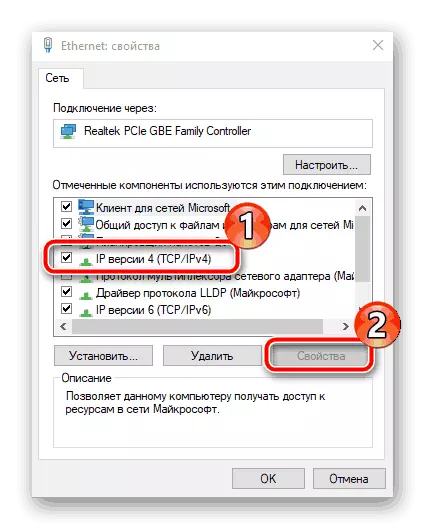
ຖ້າການກະທໍາທຸກຢ່າງໄດ້ຖືກສໍາເລັດແລ້ວ, ທ່ານຈະຖືກນໍາໄປສູ່ຮູບແບບການແກ້ໄຂພາລາມິເຕີ, ເຊິ່ງທ່ານສາມາດເລີ່ມຕົ້ນການຫມູນໃຊ້ຄືນໃຫມ່ແລ້ວ.
ການປັບປຸງ firmware ແລະປ່ຽນພາສາຂອງອິນເຕີເຟດ
ປັບແຕ່ງ router ກັບອິນເຕີເຟດຂອງຈີນແມ່ນສະດວກສະບາຍບໍ່ໃຫ້ກັບຜູ້ໃຊ້ທຸກຄົນ, ແລະການແປພາສາແບບອັດຕະໂນມັດໃນ browser ແມ່ນບໍ່ຖືກຕ້ອງ. ສະນັ້ນ, ມັນເປັນສິ່ງຈໍາເປັນທີ່ຈະຕ້ອງກໍານົດສະບັບລ້າສຸດຂອງ firmware ເພື່ອເພີ່ມພາສາອັງກິດ. ນີ້ແມ່ນເຮັດດັ່ງຕໍ່ໄປນີ້:
- ໃນພາບຫນ້າຈໍ, ປຸ່ມ "ເມນູຫລັກ" ຖືກບັນທຶກໄວ້. ກົດມັນດ້ວຍປຸ່ມຫນູຊ້າຍ.
- ໄປທີ່ພາກ "ການຕັ້ງຄ່າ" ແລະເລືອກ "ສະຖານະລະບົບ". ກົດທີ່ປຸ່ມດ້ານລຸ່ມເພື່ອດາວໂຫລດອັບເດດຫຼ້າສຸດ. ຖ້າມັນບໍ່ເຄື່ອນໄຫວ, ທ່ານສາມາດປ່ຽນພາສາໄດ້ທັນທີ.
- ຫຼັງຈາກສໍາເລັດການຕິດຕັ້ງແລ້ວ, router ຈະຖືກ rebooted.
- ທ່ານຈໍາເປັນຕ້ອງກັບໄປທີ່ປ່ອງຢ້ຽມດຽວກັນແລະເລືອກ "ພາສາອັງກິດ" ຈາກເມນູ Pop-up.

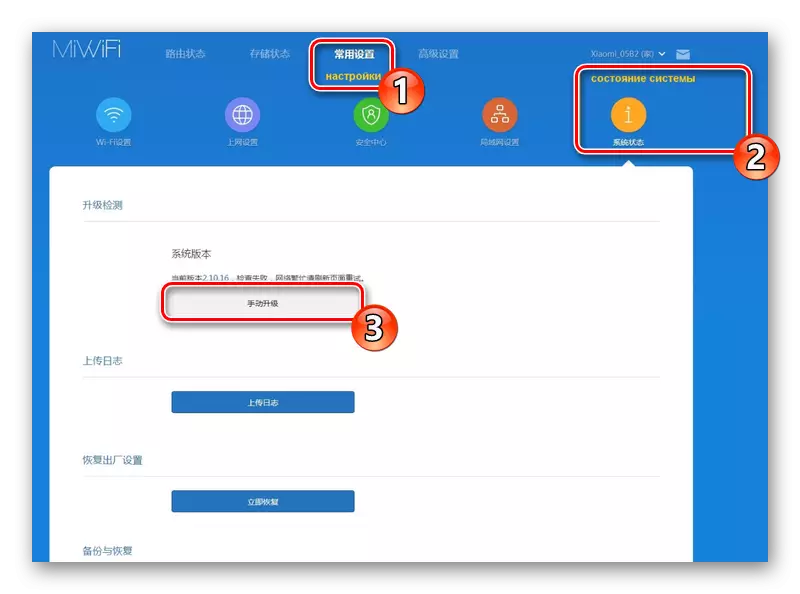

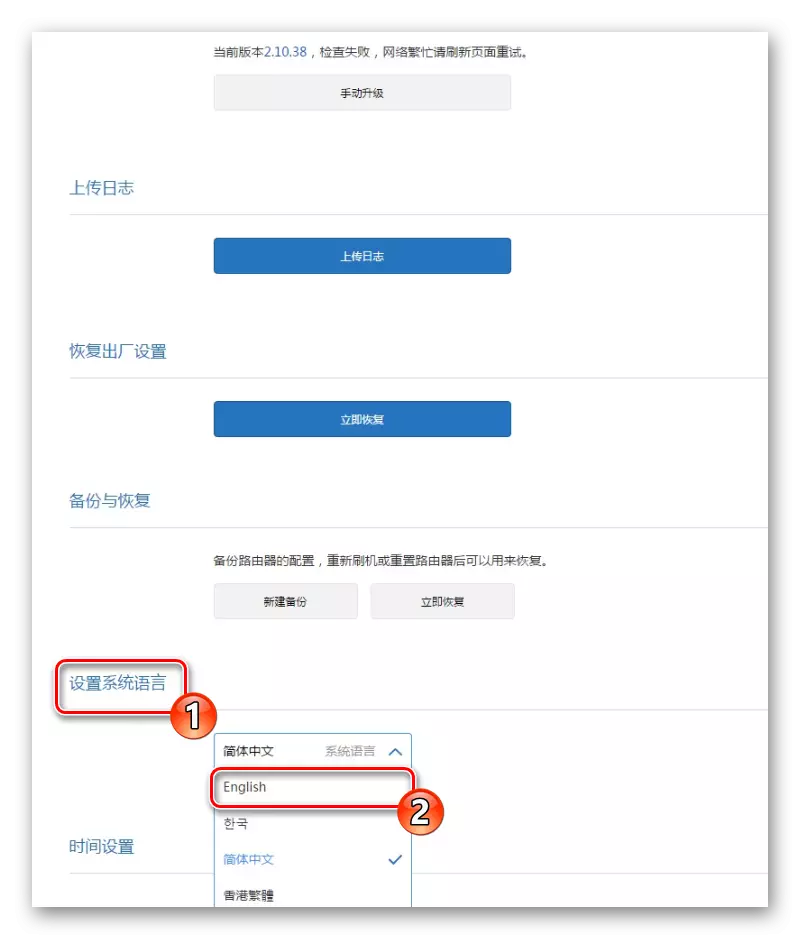
ການກວດສອບການເຮັດວຽກຂອງ Xiaomi Mi 3G
ຕອນນີ້ທ່ານຄວນຮັບປະກັນວ່າອິນເຕີເນັດເຮັດວຽກຕາມປົກກະຕິ, ແລະອຸປະກອນທີ່ເຊື່ອມຕໍ່ທັງຫມົດຈະຖືກສະແດງຢູ່ໃນບັນຊີ. ເພື່ອເຮັດສິ່ງນີ້, ເປີດເມນູ "ສະຖານະ" ແລະເລືອກຫມວດ "ອຸປະກອນ". ໃນຕາຕະລາງທ່ານຈະເຫັນລາຍຊື່ການເຊື່ອມຕໍ່ທັງຫມົດແລະທ່ານສາມາດຈັດການກັບພວກມັນແຕ່ລະຕົວຢ່າງເພື່ອຈໍາກັດການເຂົ້າເຖິງຫຼືຕັດຂາດ.

ພາກສ່ວນ "ອິນເຕີເນັດ" ສະແດງຂໍ້ມູນພື້ນຖານກ່ຽວກັບເຄືອຂ່າຍຂອງທ່ານ, ລວມທັງ DNS, ທີ່ຢູ່ IP, ແບບເຄື່ອນໄຫວແລະ IP ຄອມພິວເຕີ. ນອກຈາກນັ້ນ, ຍັງມີເຄື່ອງມືທີ່ຊ່ວຍໃຫ້ທ່ານສາມາດວັດແທກຄວາມໄວຂອງການເຊື່ອມຕໍ່ໄດ້.

ການຕັ້ງຄ່າໄຮ້ສາຍ
ໃນຄໍາແນະນໍາໃນກ່ອນຫນ້ານີ້, ພວກເຮົາໄດ້ອະທິບາຍເຖິງຂັ້ນຕອນການສ້າງຈຸດເຂົ້າເຖິງໄຮ້ສາຍ, ເຖິງຢ່າງໃດກໍ່ຕາມ, ການດັດແກ້ພາລາມິເຕີທີ່ລະອຽດກວ່າໃນການແບ່ງປັນໃນລະຫັດລັບ. ເອົາໃຈໃສ່ກັບການຕັ້ງຄ່າເຫລົ່ານີ້:
- ຍ້າຍເຂົ້າໄປໃນແຖບ "ຕັ້ງຄ່າ" ແລະເລືອກ "ການຕັ້ງຄ່າ Wi-Fi". ໃຫ້ແນ່ໃຈວ່າຮູບແບບສອງຊ່ອງທີ່ຖືກເປີດໃຊ້ງານ. ຂ້າງລຸ່ມນີ້ທ່ານຈະເຫັນແບບຟອມສໍາລັບດັດປັບຈຸດຕົ້ນຕໍ. ທ່ານສາມາດປ່ຽນຊື່, ລະຫັດຜ່ານຂອງມັນ, ກໍານົດລະດັບປ້ອງກັນແລະຕົວເລືອກ 5G.
- ເຖິງແມ່ນວ່າຢູ່ດ້ານລຸ່ມ, ມີພາກສ່ວນກ່ຽວກັບການສ້າງເຄືອຂ່າຍແຂກ. ມັນເປັນສິ່ງຈໍາເປັນໃນກໍລະນີທີ່ທ່ານຕ້ອງການເຊື່ອມຕໍ່ແຍກຕ່າງຫາກສໍາລັບອຸປະກອນທີ່ແນ່ນອນເຊິ່ງຈະບໍ່ສາມາດເຂົ້າເຖິງກຸ່ມທ້ອງຖິ່ນ. ການຕັ້ງຄ່າຂອງມັນແມ່ນປະຕິບັດໃນແບບດຽວກັບຈຸດຕົ້ນຕໍ.
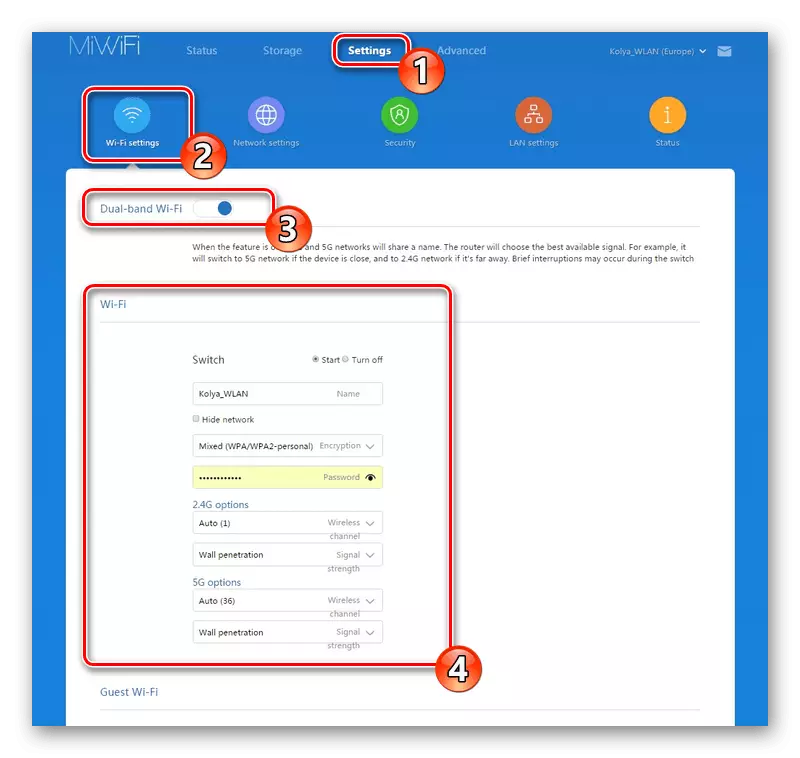
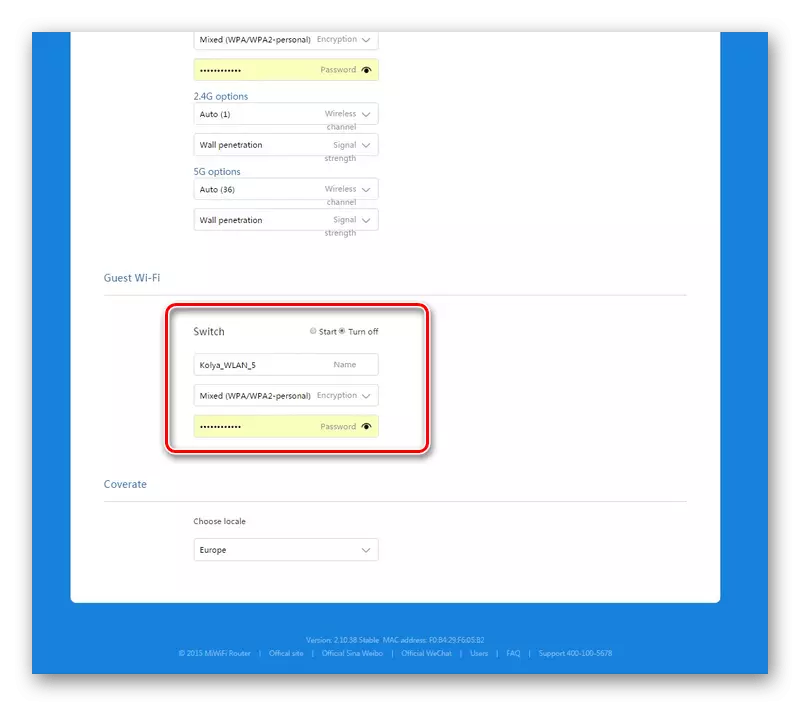
ການຕັ້ງຄ່າເຄືອຂ່າຍທ້ອງຖິ່ນ
ມັນເປັນສິ່ງສໍາຄັນທີ່ຈະຕັ້ງຄ່າເຄືອຂ່າຍທ້ອງຖິ່ນຢ່າງຖືກຕ້ອງ, ໃຫ້ເອົາໃຈໃສ່ເປັນພິເສດຕໍ່ໂປແກຼມ DHCP, ເພາະວ່າມັນໄດ້ຮັບການຕັ້ງຄ່າໂດຍອັດຕະໂນມັດຫຼັງຈາກທີ່ມີການເຄື່ອນໄຫວ. ການຕັ້ງຄ່າແບບໃດທີ່ມັນຈະໃຫ້, ເລືອກຜູ້ໃຊ້ເອງໃນສ່ວນ "ການຕັ້ງຄ່າ LAN. ນອກຈາກນັ້ນ, ທີ່ຢູ່ IP ຂອງທ້ອງຖິ່ນກໍ່ຖືກດັດແກ້ຢູ່ທີ່ນີ້.
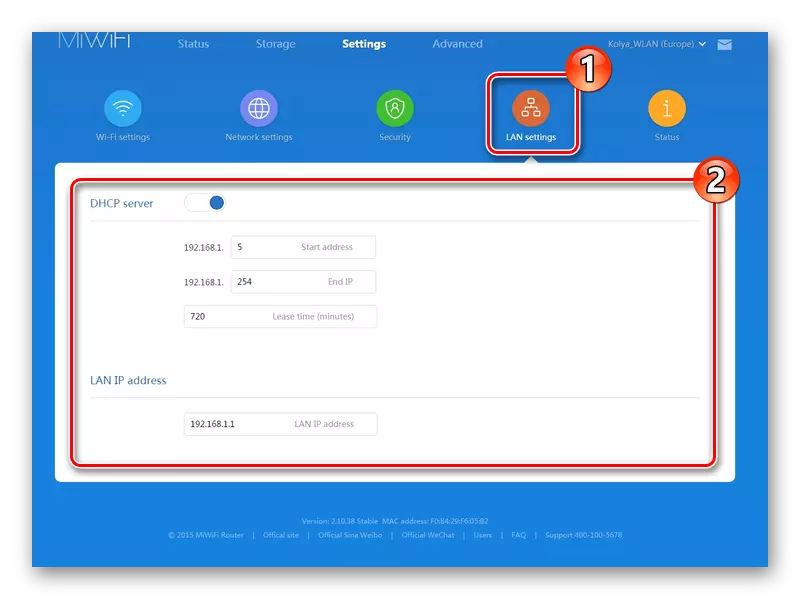
ຕໍ່ໄປ, ໃຫ້ໄປທີ່ການຕັ້ງຄ່າເຄືອຂ່າຍ. ທີ່ນີ້ເຄື່ອງກໍານົດການຂອງເຄື່ອງແມ່ຂ່າຍ DHCP ແມ່ນກໍານົດ, ເຊິ່ງພວກເຮົາໄດ້ລົມກັນໃນຕອນຕົ້ນຂອງບົດຄວາມ - ຮັບ DNS ແລະທີ່ຢູ່ IP ສໍາລັບລູກຄ້າ. ຖ້າບໍ່ມີບັນຫາກ່ຽວກັບການເຂົ້າເຖິງສະຖານທີ່, ໃຫ້ອອກຈາກເຄື່ອງຫມາຍຢູ່ໃກ້ກັບການຕັ້ງຄ່າສິນຄ້າແບບອັດຕະໂນມັດ DNS.

ແລ່ນລົງຕ່ໍາເລັກນ້ອຍເພື່ອກໍານົດທ່າເຮືອ WAN, ຮຽນຮູ້ຫຼືປ່ຽນທີ່ຢູ່ MAC ແລະແປຮູບແບບຂອງ Router ເພື່ອສ້າງເຄືອຂ່າຍໃນລະຫວ່າງຄອມພິວເຕີ້.

ພາລາມິເຕີຄວາມປອດໄພ
ຂ້າງເທິງ, ພວກເຮົາຖີ້ມຂັ້ນຕອນການຕັ້ງຄ່າຂັ້ນພື້ນຖານ, ແຕ່ຂ້າພະເຈົ້າກໍ່ຢາກຈະສົ່ງຜົນກະທົບຕໍ່ຫົວຂໍ້ຄວາມປອດໄພ. ໃນແຖບ "ຄວາມປອດໄພ" ຂອງພາກສ່ວນດຽວກັນ "ການຕັ້ງຄ່າ" ທ່ານສາມາດເຂົ້າເຖິງການເປີດໃຊ້ມາດຕະຖານຂອງຈຸດໄຮ້ສາຍຂອງຈຸດໄຮ້ສາຍແລະເຮັດວຽກກັບການຄວບຄຸມທີ່ຢູ່. ທ່ານເລືອກອຸປະກອນຫນຶ່ງທີ່ເຊື່ອມຕໍ່ແລະກີດຂວາງມັນເຂົ້າເຖິງເຄືອຂ່າຍ. ໃນເມນູດຽວກັນ, ປົດລັອກ. ໃນແບບຟອມລຸ່ມນີ້, ທ່ານສາມາດປ່ຽນລະຫັດຜ່ານຂອງຜູ້ເບິ່ງແຍງລະບົບເພື່ອເຂົ້າໄປໃນອິນເຕີເນັດ.

ການຕັ້ງຄ່າລະບົບ Xiaomi Mi 3G 3G
ສຸດທ້າຍ, ເບິ່ງພາກສ່ວນ "ສະຖານະພາບ". ພວກເຮົາໄດ້ອຸທອນໃນຫມວດນີ້ແລ້ວໃນເວລາທີ່ການປັບປຸງ firmware ໄດ້ຖືກປະຕິບັດ, ແຕ່ດຽວນີ້ຂ້ອຍຢາກເວົ້າກ່ຽວກັບມັນ. ພາກທໍາອິດ "ລຸ້ນ", ດັ່ງທີ່ທ່ານຮູ້ແລ້ວ, ແມ່ນຮັບຜິດຊອບຕໍ່ການຕິດຕັ້ງແລະການຕິດຕັ້ງການປັບປຸງ. ປຸ່ມບັນທຶກການອັບໂຫລດດາວໂຫລດເອກະສານຂໍ້ຄວາມດ້ວຍບັນທຶກອຸປະກອນໃຫ້ກັບຄອມພິວເຕີ້, ແລະ "Restore" - ການຕັ້ງຄ່າການຕັ້ງຄ່າ (ລວມທັງພາສາອິນເຕີເຟດທີ່ຖືກຄັດເລືອກ).
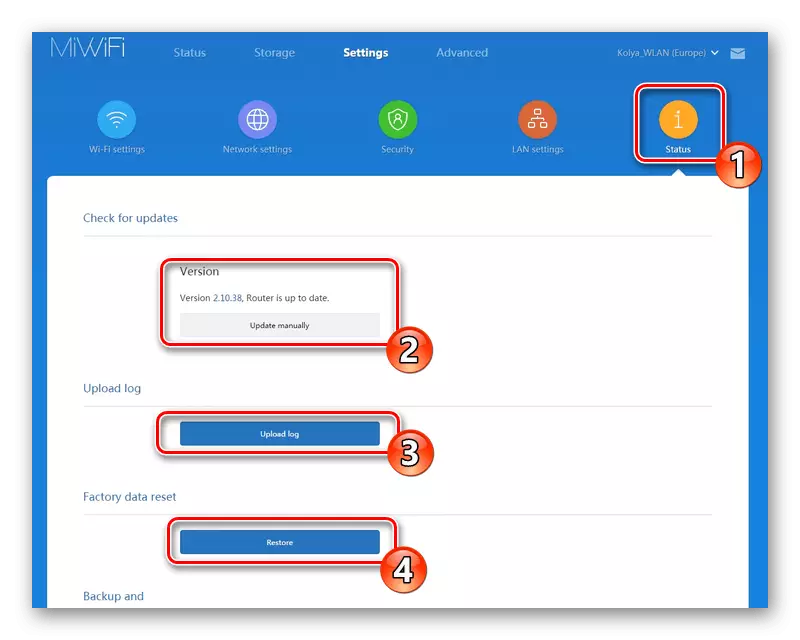
ທ່ານສາມາດສໍາຮອງການຕັ້ງຄ່າເພື່ອຟື້ນຟູພວກມັນຖ້າຈໍາເປັນ. ພາສາຂອງລະບົບແມ່ນຖືກເລືອກໃນເມນູປ upp-up ທີ່ສອດຄ້ອງກັນ, ແລະເວລາປ່ຽນແປງຢູ່ທາງລຸ່ມ. ໃຫ້ແນ່ໃຈວ່າກໍານົດມື້ທີ່ຖືກຕ້ອງແລະຊົ່ວໂມງເພື່ອໃຫ້ບັນທຶກຖືກປະຕິບັດຢ່າງຖືກຕ້ອງ.

ການຕັ້ງຄ່ານີ້ຂອງ router Xiaomi Mi 3G ແມ່ນສໍາເລັດສົມບູນ. ພວກເຮົາໄດ້ພະຍາຍາມບອກລາຍລະອຽດທີ່ສຸດກ່ຽວກັບຂັ້ນຕອນການດັດແກ້ທີ່ສຸດໃນອິນເຕີເນັດ, ພ້ອມທັງຄຸ້ນເຄີຍກັບການປ່ຽນພາສາອັງກິດ, ເຊິ່ງເປັນສ່ວນຫນຶ່ງທີ່ສໍາຄັນຂອງການຕັ້ງຄ່າທັງຫມົດ. ຖ້າຄໍາແນະນໍາທັງຫມົດຖືກປະຕິບັດຢ່າງລະມັດລະວັງ, ການເຮັດວຽກປົກກະຕິຂອງອຸປະກອນແມ່ນສະຫນອງໃຫ້.
